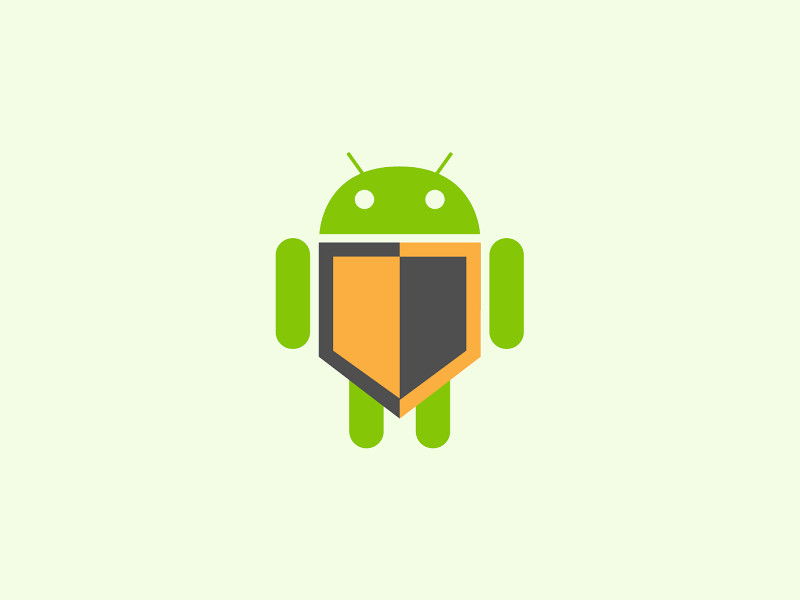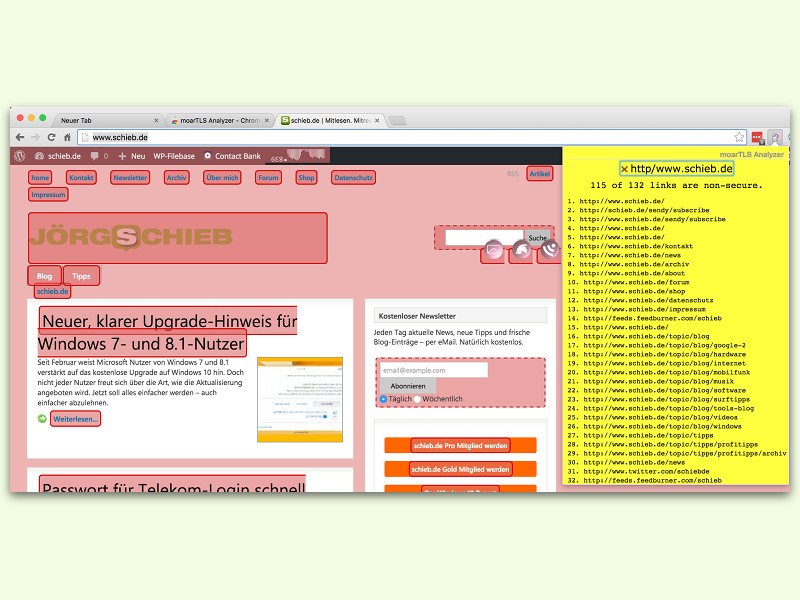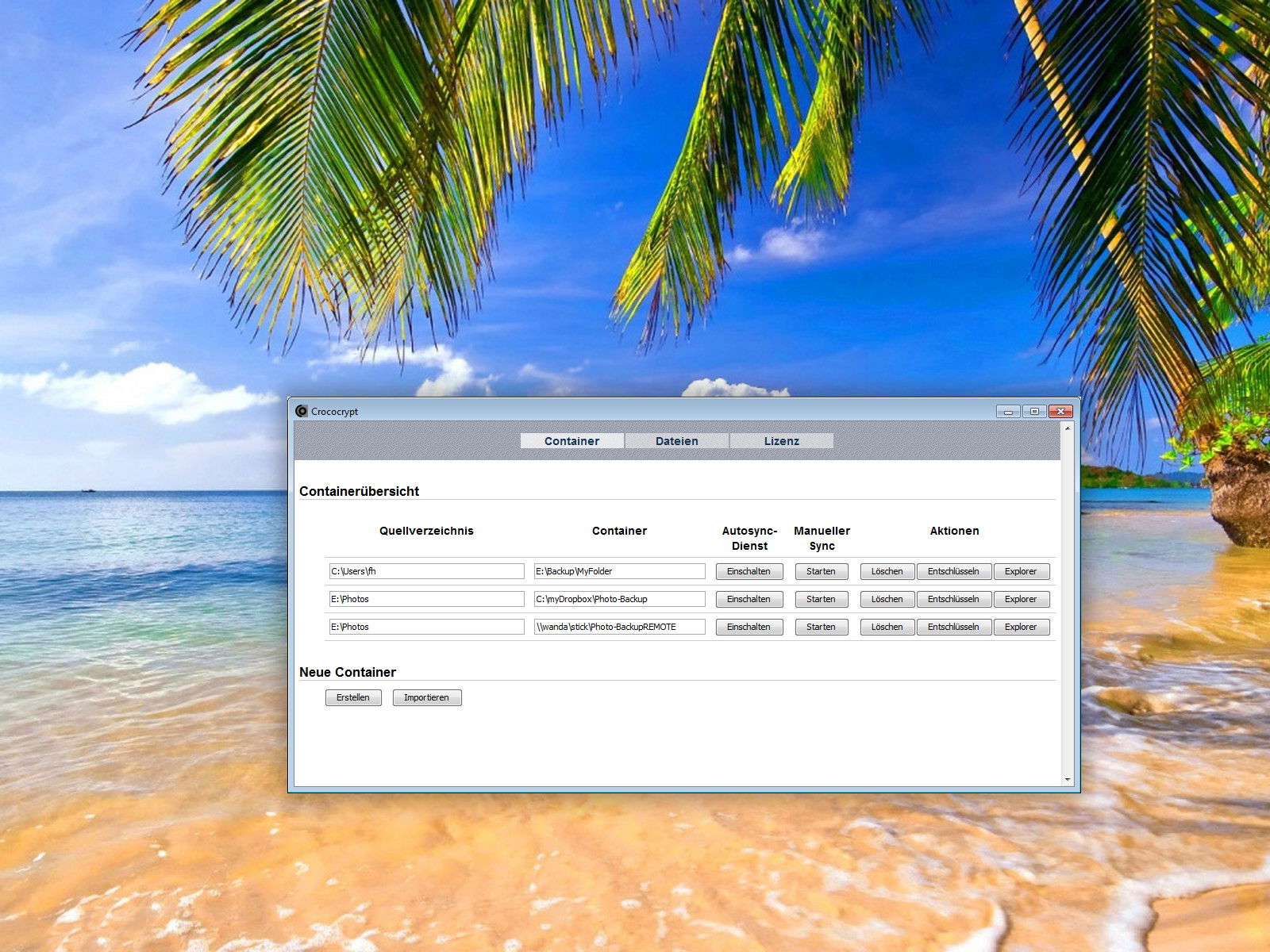25.10.2018 | Windows
Keine Lust, dass neugierige Blicke mal eben schnell in das private Dokument auf Ihrem Desktop hineinsehen, während Sie mal gerade nicht da sind? Ja, natürlich gibt es dafür normalerweise die Sperr-Funktion von Windows. Wer Dateien etwas unauffälliger verstecken will, findet auch dafür einen Weg.

22.03.2018 | Netzwerk
Mit einem VPN lässt sich auch in öffentlichen WLANs sicher surfen. Zudem ist für den Zugriff auf Firmen-Netzwerke oft ein VPN nötig, damit die übertragenen Daten geschützt werden. Ob die VPN-Verbindung hergestellt ist und funktioniert, zeigt ein einfacher Test.

07.02.2018 | Mobility
Zum Kopieren und Mitnehmen von Dateien sind USB-Speicher sehr beliebt. Nicht ohne Grund – jeder Computer und sogar viele Fernseher haben einen USB-Anschluss. So leicht wie die Nutzung ist es allerdings auch, USB-Sticks zu verlieren. Doch auch dann müssen die Daten sicher bleiben.

17.05.2017 | Windows
Wer heute im Internet unterwegs ist, muss mit allem Möglichen rechnen – sogar damit, dass die eigenen Daten von Fremden verschlüsselt und nur gegen Lösegeld wieder entsperrt werden. Um das eigene System optimal gegen solche Bedrohungen, etwa der kürzlich kursierenden WannaCry-Malware, zu schützen, hier vier wichtige Schritte.
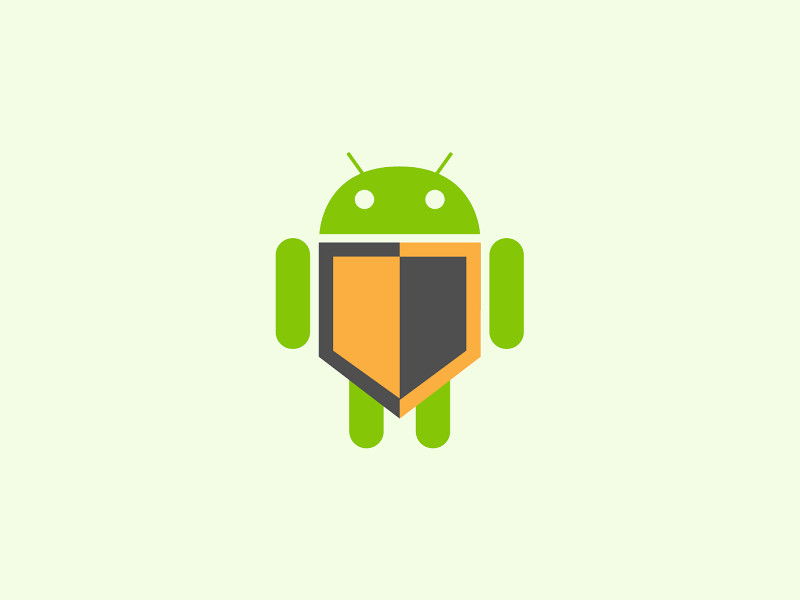
21.08.2016 | Netzwerk
Im Urlaub will man sich erholen und Spaß haben. Nichts ist da ärgerlicher, als wenn man hinterher feststellen muss: Persönliche Daten wurden gestohlen oder Geld ist verschwunden. Wer beim Surfen im Ausland auf die Sicherheit achtet, ist klug.
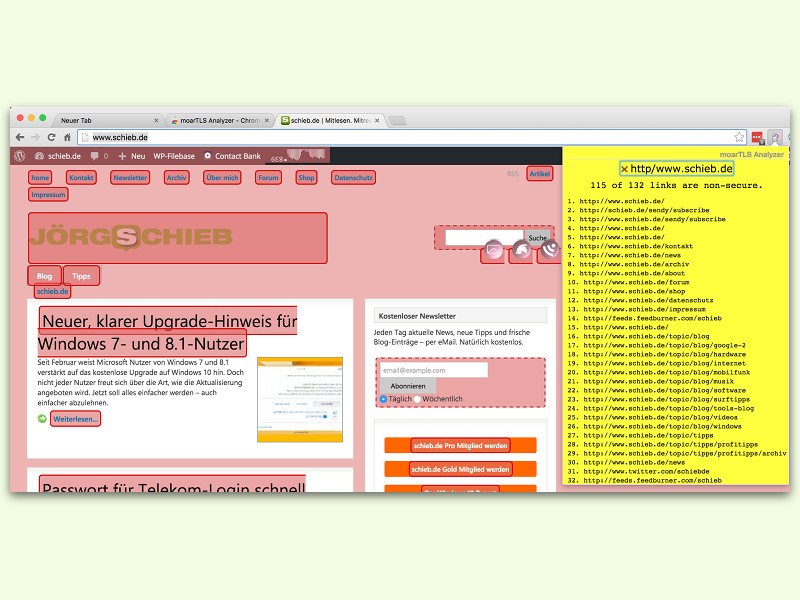
30.06.2016 | Internet
Wer im Internet sicher sein will, muss auf SSL-Verbindungen achten. Doch nicht alle Webseiten bieten SSL an. Und selbst wenn, dann finden sich oft genug Links auf Unter-Seiten, die nicht verschlüsselt sind.

30.06.2015 | Netzwerk
Wer in Urlaub fährt, will deswegen nicht auf die Internetverbindung verzichten. Da ist es doch praktisch, dass inzwischen fast jedes Hotel einen WLAN-Zugang anbietet, oft sogar kostenlos. Wer allerdings Zweifel an der Sicherheit hat, der muss sich absichern.
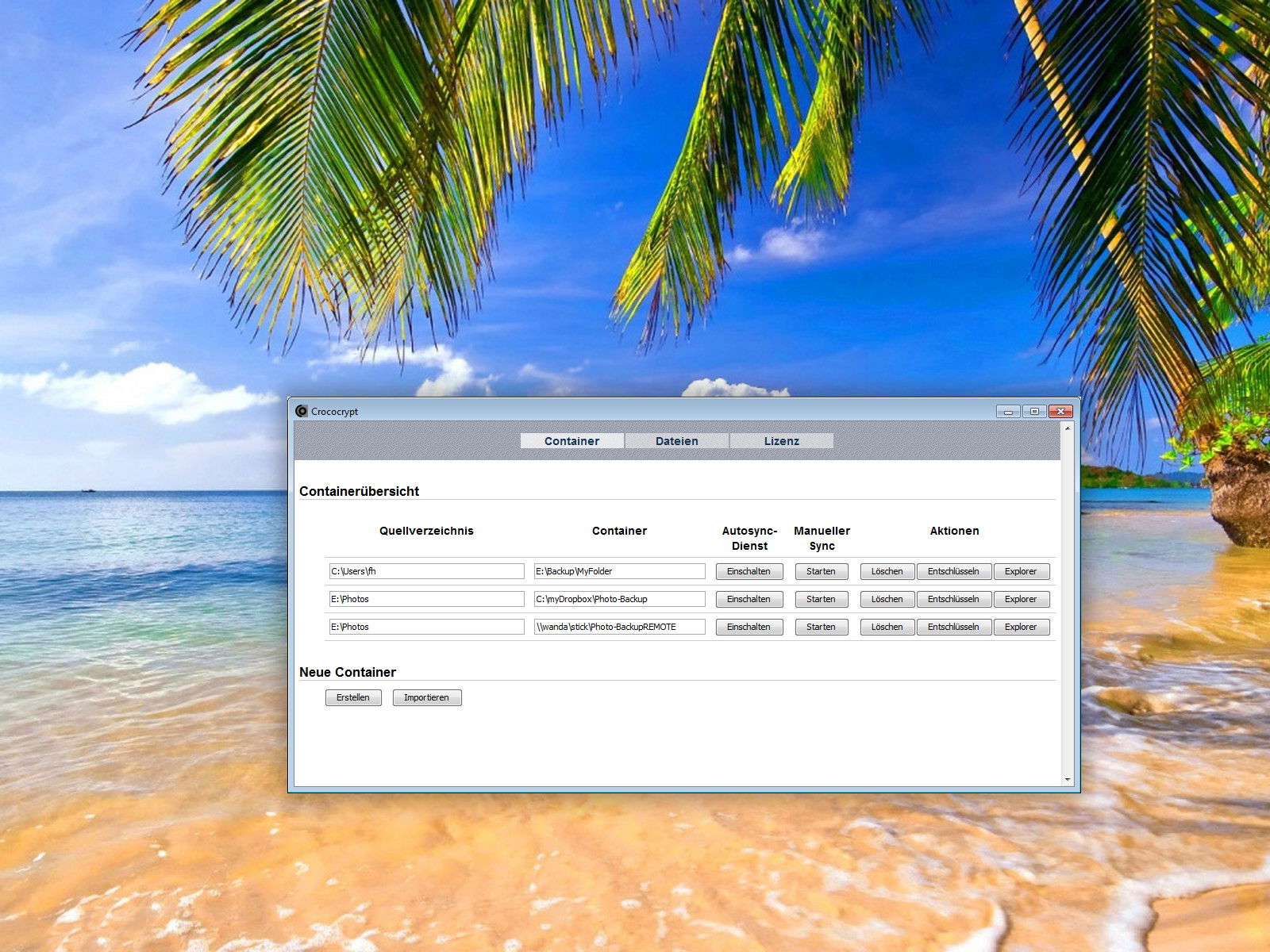
25.05.2015 | Tipps
Backups in der Cloud werden angesichts der wachsenden Anzahl der Anbieter immer beliebter. Wer dem Cloud-Anbieter aber nicht sein vollstes Vertrauen für private Daten schenken will (was durchaus sinnvoll ist), sollte seine Backups vor dem Hochladen verschlüsseln. Diese Aufgabe übernimmt zum Beispiel ein Gratis-Tool, das eine verschlüsselte Kopie eines Ordners anlegen und aktuell halten kann.